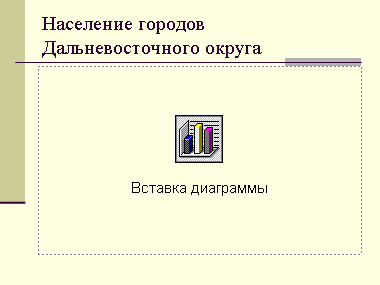
Итак, создадим слайд с диаграммой, которая бы наглядно иллюстрировала структуру книжного фонда вашей библиотеки.
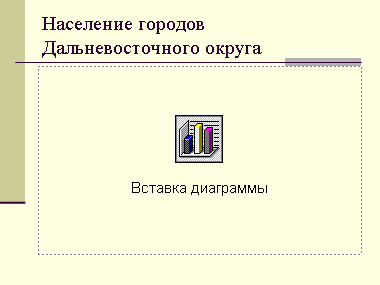
Щелкнем два раза левой кнопкой мыши пиктограмму. Получим:
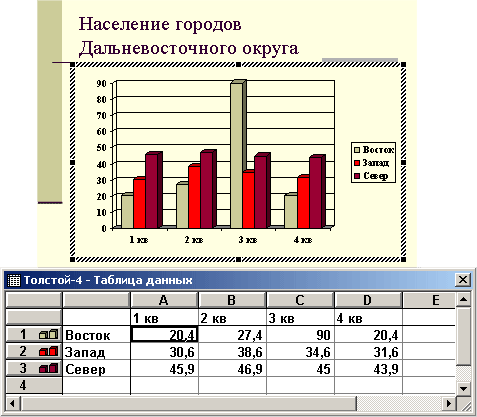
Удалим строки Запад и Север. А в оставшуюся строку Восток введем данные из вашей таблицы. Вместо слова Восток напишем слово Население.
Результат представлен на рисунке:
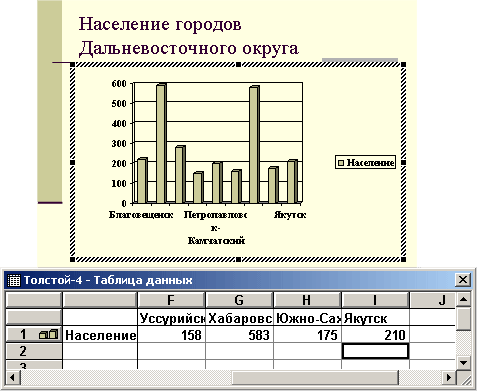
Теперь ваши табличные данные стали более наглядными.
Точно так же вы можете оформить слайд с двумя строками, то есть, можете положить две диаграммы на слайд, можете создать на одной диаграмме - две.
Вы можете при желании изменить цвета отдельных элементов диаграммы. Для этого, щелкните саму диаграмму. Когда вы станете подводить курсор к отдельным элементам диаграммы, будут появляться всплывающие подсказки:
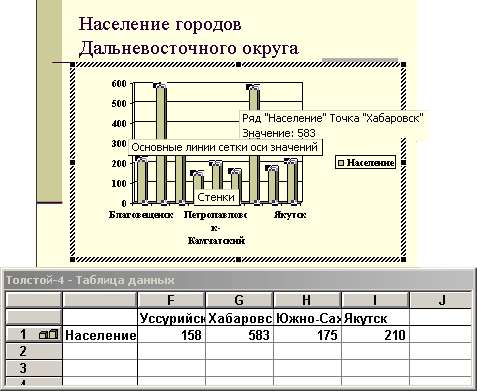
Щелкните правой кнопкой по одному из столбцов. Появится контекстное меню. Для смены вида столбцов выберите Тип диаграммы. Для изменения раскраски столбцов - выберите Формат рядов данных (команда затенена):
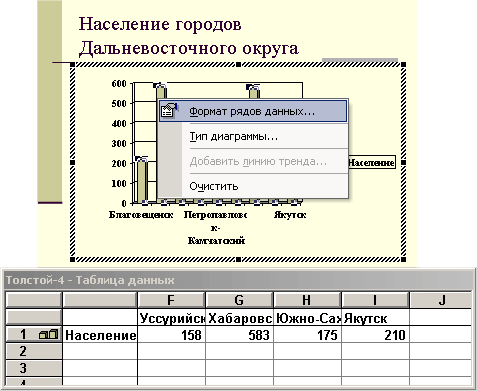
Выберите понравившийся вам цвет, который выделял бы вашу диаграмму на фоне слайда.
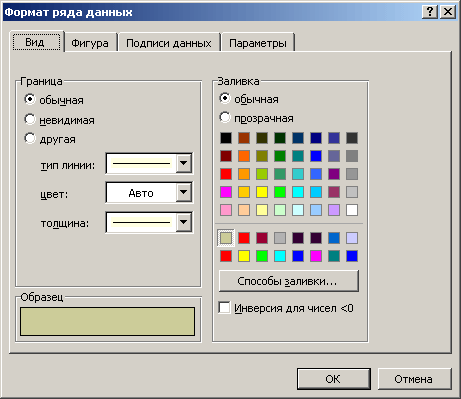
Выберем красный цвет заливки столбцов. Получится яркая, наглядная диаграмма.
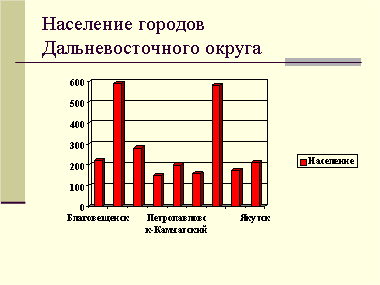
Конечно, такое сочетание цветов может резать глаза на экране монитора. Однако, при просмотре с помощью проектора избыточная цветовая контрастность слайда ослабнет, и всё будет нормально.
В дальнейшем имейте в виду, что для смены цвета заливки столбцов диаграммы вам достаточно щелкнуть два раза по столбцу диаграммы. Будет вызвано окно Формат ряда данных, с которым мы только что работали. А дальше - вы знаете что делать.